更多下载地址
win10系统宽带连接不上的操作步骤
- 软件介绍
- 软件截图
- 相关软件
- 相关阅读
- 下载地址
win10系统宽带连接不上的操作步骤?
大家在用win10系统电脑工作和学习的过程中,可能会出现win10系统宽带连接不上的情况。如果遇到win10系统宽带连接不上的问题应该如何处理呢?对于电脑水平属于小白的用户来说一般不知道win10系统宽带连接不上到底该怎么处理?其实很简单只需要第一:先看看你的网络有没有接好,最好的方法就是把网线直接插在电脑上测试。第二:检测一下网络,一般能诊断出问题的所在,然后进行修复就可以了。今天小编就给大家详细介绍一下关于win10系统宽带连接不上的处理办法:
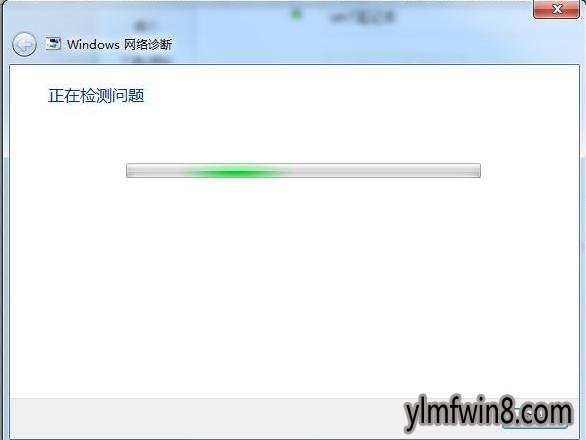
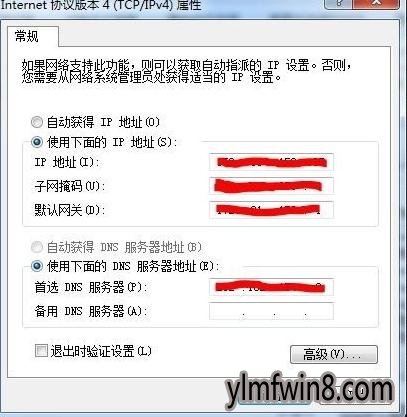


上文分享的,便是win10系统宽带连接不上的操作步骤了,有需要的朋友们快快来设置一下吧!
大家在用win10系统电脑工作和学习的过程中,可能会出现win10系统宽带连接不上的情况。如果遇到win10系统宽带连接不上的问题应该如何处理呢?对于电脑水平属于小白的用户来说一般不知道win10系统宽带连接不上到底该怎么处理?其实很简单只需要第一:先看看你的网络有没有接好,最好的方法就是把网线直接插在电脑上测试。第二:检测一下网络,一般能诊断出问题的所在,然后进行修复就可以了。今天小编就给大家详细介绍一下关于win10系统宽带连接不上的处理办法:
第一:先看看你的网络有没有接好,最好的方法就是把网线直接插在电脑上测试。
第二:检测一下网络,一般能诊断出问题的所在,然后进行修复就可以了。
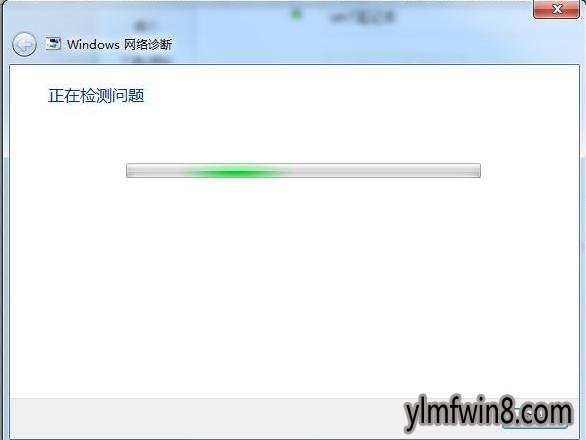
第三:修改ip,把最后一位数改一改,可能是冲突了。
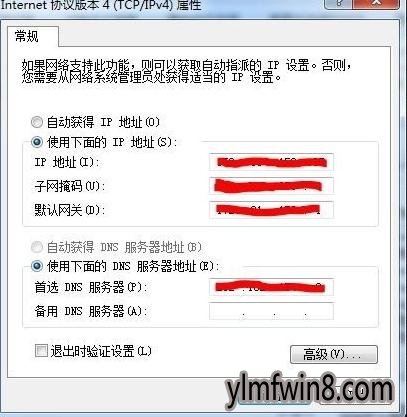
第四:打开运行,输入cmd运行,然后ping(加入网关),看看能不能,能通就改掉自己的ip就能解决。

第五:如果通了,还是不行就ping一下常规的网站,看看能不能通,如果能通那一般是浏览器的问题。

第六:如果一直都ping不通,可能就是我运营商那边的问题,可以打客服了解一下。
上文分享的,便是win10系统宽带连接不上的操作步骤了,有需要的朋友们快快来设置一下吧!
相关软件
- [系统工具] 冰点还原精灵WIN10系统永久版v2.3.5
- [系统工具] 鸿蒙系统官网下载v3.2.2
- [雨林木风Win10系统] 雨林木风Ghost Win10x86 全新专业版 2020v03(永久激活)
- [系统工具] 华为鸿蒙系统pc版官网v4.5
- [雨林木风Win10系统] 雨林木风 Ghost Win10 32位 企业版 V2018年10月 (绝对激活)
- [办公软件] 易税门户下载|易税门户所得税代缴系统v9.509企业通用版
- [系统其它] 黑苹果系统免费下载v10.2
- [机械电子] ScanMaster-ELM下载|ScanMaster-ELM汽车诊断系统v10.164极简正式版
- [文件工具] 华为鸿蒙系统pc版v4.5
- [雨林木风Win10系统] 雨林木风 Ghost Win10 x64位 企业版 2018.12 (完美激活)
- 热门手游
- 最新手游
- 本类周排行
- 本类总排行
- 1win8系统windows installer服务拒绝访问如何办
- 2电脑截图快捷键(电脑截屏快捷键大全)XP/win8/win8/win10系统
- 3win8系统休眠后恢复后网络连接不上如何办
- 4win8系统怎么屏蔽浮动的小广告和跳出窗口
- 5win8系统任务栏不显示预览窗口如何办
- 6win8系统在玩游戏的时候怎么快速回到桌面
- 7win8系统菜单关机按钮消失的找回办法
- 8wmiprvse.exe是什么进程?wmiprvse.exe cpu占用高如何禁止
- 9win8系统scardsvr.exe是什么进程?我真的懂scardsvr.exe禁用办法
- 10hkcmd.exe是什么进程?win8下如何禁止hkcmd.exe进程?






